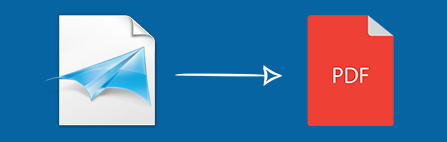
XPS (Açık XML Kağıt Spesifikasyonu) ve OXPS (OpenXPS), orijinal içeriğin düzenini ve biçimlendirmesini koruyan sabit sayfa belge formatlarıdır. XPS belgeleri, PDF (Taşınabilir Belge Formatı) dosyalarına benzer, ancak çeşitli platformlar ve cihazlar arasında o kadar yaygın olarak desteklenmezler. Bu makalede, C# ile XPS veya OXPS’yi PDF’ye nasıl dönüştüreceğimizi göstereceğiz ve belge yönetim yeteneklerini artırmak isteyen geliştiriciler için kapsamlı bir kılavuz sunacağız.
İçindekiler
- XPS’yi PDF’ye Dönüştürmek için C# API’si
- C# kullanarak XPS’yi PDF’ye Dönüştür
- XPS’nin Belirli Sayfalarını PDF’ye Dönüştür
- C#‘da OXPS’yi PDF’ye Dönüştürücü
- OXPS’nin Belirli Sayfalarını PDF’ye Dönüştür
- XPS Dosyasını Çevrimiçi PDF’ye Dönüştür
- XPS’den PDF’ye Dönüştürme için Öğrenme Kaynakları
XPS’yi PDF’ye Dönüştürmek için C# API’si
Etkili C#‘da XPS’yi PDF’ye dönüştürmek için Aspose.Page for .NET API’sini kullanacağız. Bu güçlü kütüphane, geliştiricilerin XPS ve EPS/PS belgelerini sorunsuz bir şekilde oluşturmasına, düzenlemesine, manipüle etmesine ve dönüştürmesine olanak tanır. Aspose.Page for .NET, .NET uygulamalarınıza kolayca entegre edilebilen güvenilir, bağımsız bir API’dir.
DLL’yi doğrudan indirebilir veya API’yi aşağıdaki NuGet komutunu kullanarak kurabilirsiniz:
PM> Install-Package Aspose.Page
C# kullanarak XPS’yi PDF’ye Dönüştür
Tüm bir XPS belgesini PDF formatına dönüştürmek için aşağıdaki adımları izleyin:
- Giriş XPS dosyasını yükleyin.
- Gerekli parametrelerle seçenekler nesnesini başlatın.
- Render için PdfDevice örneği oluşturun.
- XPS belgesini bir PDF dosyasına dışa aktarın.
C# kullanarak bir XPS dosyasını PDF’ye nasıl dönüştüreceğinizi gösteren bir kod örneği:
C#‘da XPS’nin Belirli Sayfalarını PDF’ye Dönüştür
Eğer bir XPS belgesinden belirli sayfaları PDF formatına dönüştürmeniz gerekiyorsa, aşağıdaki adımları izleyin:
- XPS giriş akışını başlatın.
- Akıştan XPS belgesini yükleyin.
- PdfSaveOptions nesnesinin bir örneğini oluşturun.
- Dönüştürmek istediğiniz sayfa numaralarını belirtin.
- Belgeyi PDF dosyası olarak kaydedin.
Aşağıdaki kod örneği, C#‘da bir XPS’nin belirli sayfalarını PDF’ye nasıl dönüştüreceğinizi göstermektedir:
Bu kesit, yalnızca 1 ve 3. sayfaları PDF’ye dönüştüren çok sayfalı bir XPS belgesi kullanmaktadır. Aşağıdaki ekran görüntüsü, iki sayfanın PDF belgesi olarak render edildiğini göstermektedir:
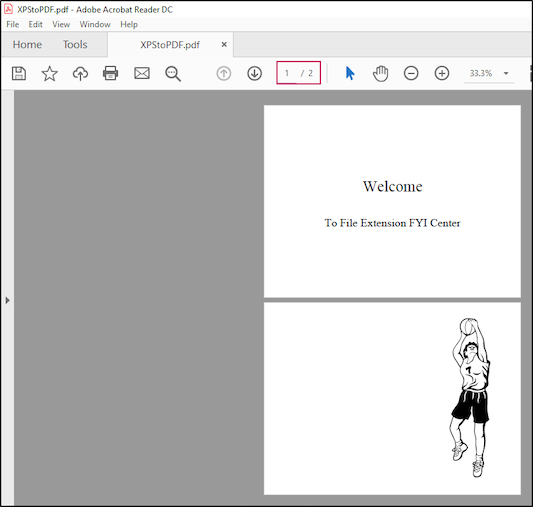
C#‘da OXPS’yi PDF’ye Dönüştürücü
OXPS formatı, XPS dosya formatının gelişmiş bir versiyonudur, ancak eski işletim sistemleri tarafından desteklenmeyebilir. OXPS belgesini PDF’ye dönüştürmek oldukça basittir:
- OXPS giriş akışını başlatın.
- Akıştan OXPS dosyasını yükleyin.
- PdfSaveOptions sınıfının bir örneğini oluşturun.
- OXPS belgesini bir PDF dosyasına dışa aktarın.
C#‘da OXPS’yi PDF’ye nasıl dönüştüreceğinizi gösteren bir kod örneği:
C#‘da OXPS’nin Belirli Sayfalarını PDF’ye Dönüştür
Ayrıca, bir OXPS belgesinden belirli sayfaları PDF formatına dönüştürebilirsiniz. Aşağıdaki adımları izleyin:
- OXPS dosyasını yükleyin.
- PdfSaveOptions nesnesini tanımlayın.
- Dönüştürmek istediğiniz sayfa numarasını belirtin.
- OXPS belgesini PDF’ye render edin.
Aşağıdaki kod kesiti, C#‘da bir OXPS’nin belirli sayfalarını PDF’ye nasıl dönüştüreceğinizi, ilk sayfayı dönüştürmeye odaklanarak göstermektedir:
Ücretsiz Lisans Alın
Aspose.Page kütüphanesini herhangi bir değerlendirme kısıtlaması olmadan test etmek için ücretsiz geçici bir lisans alabilirsiniz.
XPS’den PDF’ye Dönüştürme için Öğrenme Kaynakları
XPS veya OXPS belgelerini PDF formatına dönüştürmenin ötesinde, kütüphanenin çeşitli özelliklerini keşfetmek için bu kaynakları kullanın:
- Aspose.Page Geliştirici Kılavuzu
- Ücretsiz Çevrimiçi Uygulamalar
- API Referansı
- Nasıl Yapılır Kılavuzları ve Makaleler
Sonuç
Bu makalede, programatik olarak XPS’yi PDF’ye ve OXPS’yi PDF’ye dönüştürmeyi keşfettik. Ayrıca, hem XPS hem de OXPS belgelerinden belirli sayfaları PDF formatına dışa aktarmayı da ele aldık. XPS’den PDF’ye en iyi C# kütüphanesini kullanarak belge işleme iş akışınızı optimize edebilirsiniz. Herhangi bir sorunuz varsa, lütfen ücretsiz destek forumumuzda bize ulaşın.